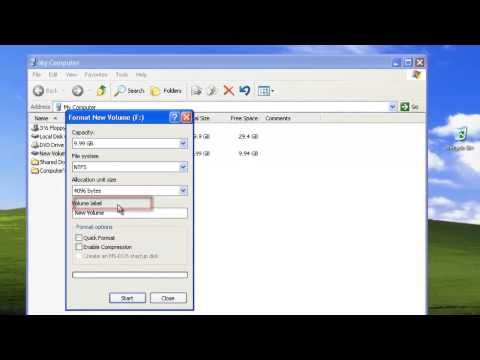
Vsebina
Ta članek je bil napisan s sodelovanjem naših urednikov in usposobljenih raziskovalcev, da bi zagotovili natančnost in popolnost vsebine.Skupina za upravljanje vsebine natančno preuči delo uredništva, da bi zagotovila, da je vsak izdelek v skladu z našimi visokimi standardi kakovosti.
Ali je vaš sistem Windows popolnoma pokvarjen? Če ste že preizkusili vse, da bi ga odpravili, vam ostane le še možnost formatiranja trdega diska in ponovne namestitve Windows (ali drugega operacijskega sistema). S formatiranjem diska boste izbrisali vse, kar je v njem, zato morate to možnost uporabiti le v zadnjem primeru.
faze
-

Shranite vse, kar želite obdržati. Popolno oblikovanje vašega C: pogona bo v celoti izbrisalo celoten sistem Windows in vse podatke, shranjene na disku. To običajno vključuje vaše dokumente, slike in prenesene datoteke. Ne pozabite, da prihranite na kaj drugega vse, kar želite obdržati.- Preberite ta vodič, če želite izvedeti, kako narediti varnostno kopijo podatkov.
-

Vstavite namestitveni disk sistema Windows XP. Oblikovanje diska C: zahteva odstranitev trenutnega sistema Windows. To potrebujete za namestitveni disk Windows XP. Uporabite lahko tudi namestitveni disk druge različice sistema Windows.- Če ne najdete svojega diska, lahko naložite datoteko ISO z namestitvenega diska sistema Windows in jo shranite na prazen DVD. Ta postopek je zakonit, če gre za lastno različico sistema Windows.
-

Nastavite računalnik na zagon s diskovnega pogona. Ko vstavite disk, morate računalnik nastaviti tako, da se zažene z diska in ne s trdega diska. Vrstni red zagona lahko spremenite v BIOS-u, do katerega dostopate s pritiskom na tipko "Setup", ko se računalnik vklopi.- Običajno je vklopljena tipka "Setup" F2, F10ali del.
- Začetni vrstni red lahko spremenite v meniju start-up ali Začetek naročila. Prepričajte se, da je optični disk nastavljen kot prva zagonska naprava.
- Preberite ta vodič za več podrobnosti o tem, kako odpreti svoj BIOS in spremeniti vrstni red zagona.
-

Zaženite namestitveno datoteko. Ko nastavite vrstni red zagona, znova zaženite računalnik. Videli boste Pritisnite tipko, da začnete s CD-ja. Pritisnite tipko na tipkovnici, da zaženete namestitveni program.- Nalaganje lahko traja nekaj minut.
- Ko se namestitveni program naloži, pritisnite vpis začeti
-
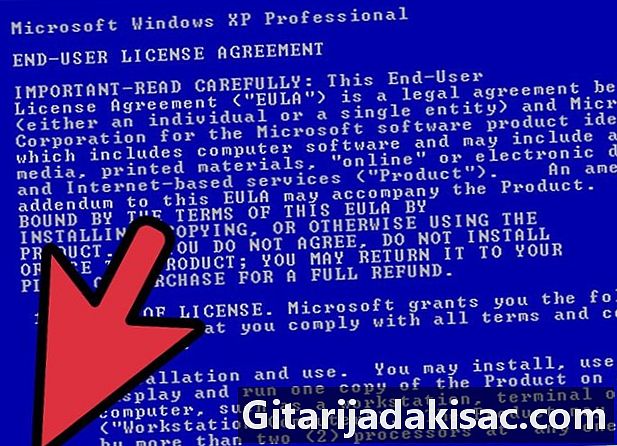
Sprejmite pogoje uporabe. Prikaže se licenčna pogodba za Windows XP. Ker boste nameravali odstraniti Windows XP, vam ni treba skrbeti, da bi ga brali. pritisnite F8 nadaljevati. -

Izbrišite particijo Windows. Prikaže se seznam particij na vašem računalniku. Izberite Windows particijo, ki je tudi pogon C:. pritisnite D za brisanje izbrane particije.- S tem boste izbrisali vse podatke na particiji, zato se najprej prepričajte, da ste varnostno kopirali vse pomembne podatke.
-

Formatirajte particijo. Ko odstranite particijo Windows, lahko formatirate nerazdeljeni prostor. To se samodejno zgodi, če namestite nov operacijski sistem ali pa ročno formatirate tako, da izberete nerazdeljeni prostor in pritisnete C.- Določiti morate velikost particije, črko pogona, ki ji jo želite dodeliti, in obliko datotečnega sistema.
- Pri skoraj vsakem primeru boste morali izbrati NTFS kot datotečni sistem.
- Izogibajte se izbiri hitrega zapisa, saj s tem ne boste odpravili nobene napake, ki bi jo lahko naleteli na disk.
-

Namestite nov operacijski sistem. Ko boste formatirali pogon C:, boste morali za uporabo računalnika namestiti nov operacijski sistem.- Namestite sistem Windows XP
- Namestite Windows 7
- Namestite Windows 8
- Namestite Linux
- Tak postopek gre vse trajno in nepovratno izbrisati. Če formatirate, da izbrišete občutljive podatke, uporabite brezplačno orodje, ki bo vsaj 5-krat prepisalo vse bite z 0 in 1, da bi odstranili morebitne magnetne sledi, ki jih je mogoče najti. Za dosego tega cilja lahko uporabite tudi drobilnik podatkov.